Копирование игры вместе с настройками
Иногда при попытке скачать игру с компьютера на компьютер мы сталкиваемся с невозможностью ее последующего запуска. Исправить проблему можно скопировав дополнительно и папки настроек. Для этого делаем так:
- Запускаем наш проводник, нажав на иконку папки на панели задач.
- Переходим к пользовательскому каталогу, нажав его ссылку в боковом меню.

- Ищем настройки игры в папке «Документы». Если их тут нет, переходим к следующему шагу.

- Идем на диск C, предварительно запустив «Проводник».

- Находим папку пользователей и открываем ее.

- Находим каталог конкретного пользователя и переходим к нему. Если игра установлена для всех нужно открывать папку «Общие».

- Открываем вкладку «Вид», жмем кнопку, о, и включаем отображение скрытых элементов.

- Открываем отмеченный на рисунке каталог. Как видите, его значок немного затемнен. Это значит, что перед вами скрытый системный каталог. Если бы мы не поставили галочку его отображения, найти папку было бы невозможно.

- Перед вами сразу 3 папки. Настройки искомой игры могут быть в каждой из них. Проверяйте позиции поочередно, пока не найдете нужный каталог.

- Так как мы копируем игу World of Tanks, нам нужна папка Wargaming.net. В вашем случае, по понятным причинам, это будет совсем другое название.

- Это и есть каталог с настройками нашего приложения. Копируем его и перемещаем на новый компьютер.

Программы скачивания игр бесплатно:

MediaGet
Большинство подобных программ хороши для скачивания игр тем, что внутри такого торрент клиента есть строка для поиска в нее можно ввести название желаемой игры, нажать найти и будет осуществлен поиск по всем популярным трекерам. Результаты поиска удобно отобразятся, удобство заключается в том что видно рейтинг скачивания того или иного файла, рейтинг напрямую зависит на скорость чем больше рейтинг тем лучше скорость. Стоит не забывать, что почти все скачиваемые игры через торрент клиенты пиратские и если вы хотите поиграть в игры в режиме онлайн, то следует купить игру, так как у таких игр в большинстве своем имеются защиты.

Shareman
Преимущество данной программы в поддержке технологии P2P, если программа выше использует в скачивании множество компьютеров и у каждого пира имеется часть данных скачиваемого файла хоть и файл есть полностью, Shareman же использует сеть других компьютеров и скачивание происходит конкретно с одного компьютера. Таким образом, файл скачается на 100%. Такая технология, да и сама прога имеет хорошую популярность, но все же не такую как торренты. Если рассматривать слабые стороны то можно понять, если компьютер выключится и вы не докачали файл то придется искать другой пк с тем же файлом или ждать появления в сети с того с которого качали. Ну а в торрентах тоже есть слабая сторона, если на раздаче не достаточно раздающих скорости скачивания не будет.
Steam

Эта программа для покупки и скачек приложений и игр — настоящий гигант мирового масштаба. 125 миллионов пользователей, 6500 тысяч позиций! Стоит ли говорить, что вы найдете практически все, что душе угодно. Гонки, симуляторы, шутеры, стратегии и многое-многое другое. Сезонные скидки и неожиданные акции, во время которых приобрести игры можно по еще более привлекательным ценам.
Несомненным плюсом сервиса является просто огромное игровое сообщество, которое готово не только общаться, но и делиться скриншотами, видео, секретами и даже дополнительными файлами для игры, созданными собственноручно. Что уж говорить, даже некоторые продукты здесь созданы одним-единственным человеком.
На самом деле, перечислять все достоинства можно еще очень и очень долго. Взять хотя бы продаваемые тут же игровые устройства, вроде уникальных геймпадов. Разве это не впечатляет? Есть ли у Стима серьезные недостатки? Пожалуй, да – вы спустите все деньги на распродажах…
Ключевые программы
uBar
Данная программа – полноценный бесплатный менеджер для скачивания не только игр, но и других медиаданных. Перед вами открывается широкий выбор файлов, которые вы сможете скачать или воспроизвести. Ознакомиться с файлом вы сможете сразу после 1% скачивания. Утилита очень популярна среди пользователей не только благодаря огромному выбору мультимедиа и возможности бесплатно скачивать материал. Интуитивно-понятный интерфейс и приятный на вид дизайн побуждают пользователей задерживаться в приложении надолго.

uBar тесно сотрудничает с клиентом Яндексом, а помимо соответствующего поиска вы получаете доступ к Яндекс.Музыка. В ходе скачивания игр или других данных вы также сможете ознакомиться с погодой, новостями и многим другим.
MediaGet
Ещё одно популярное приложение для скачивания различных файлов из интернета, не выходя из программы. Огромный перечень игр, фильмов и сериалов регулярно пополняется, а вы в считанные секунды сможете их загрузить на компьютер. Менеджер закачки отличается от своих прямых конкурентов удобным и мощным поисковиком. Вы сможете найти необходимый файл по названию, а также ознакомиться с похожими рекомендациями по жанру и стилю.

В утилиту встроены все известные торрент-трекеры, а значит, скачивание игр и других файлов будет производиться на максимальной скорости. Имеется плеер для просмотра аудио, видео, поддерживается обмен данными между пользователями, общение и многое другое.
Zona
Ещё один аналоговых с двумя вышеописанными менеджерами для быстрого поиска и скачивания контента. Имеется встроенный плеер и опция докачки, если загрузка была прервана. Помимо игр, утилита позволяет скачать фильмы, сериалы, музыку и другие данные.

Обширный каталог компьютерных игр, музыкальных альбомов, новинок кино и более 500 радиостанций – все это ждёт вас в приложении Zona.
Download Studio
Один из самых популярных менеджеров закачки, который широко используется большим количеством пользователей уже долгое время. Основными целями для себя разработчики ставили скорость закачки, полное управление загрузками и продолжение прерванных закачек.

Менеджер существенно ускоряет скорость загружаемых файлов с поддержкой протоколов HTTP и HTTPS. Впечатляет огромный каталог игр: здесь вы сможете ознакомиться с кадрами игрушки, ее трейлером, а также с обучением от популярных геймеров.
Steam

Steam – не просто менеджер для закачки от компании Valve. На сегодняшний день ее называют крупнейшей игровой социальной сетью с возможностью добавлять в друзья, общаться, играть вместе и обмениваться шмотками. Здесь вы найдете широкий каталог популярных игр, среди которых есть, как бесплатные, так и платные. Регулярные распродажи, акции и подарки – все это доступно каждому пользователю, установившему Steam на свой компьютер.
Origin

Ещё один популярный игровой клиент, созданный компанией Electronic Arts для скачивания и хранения известных всему миру игр. После скачивания необходимо пройти регистрацию, после чего вы сможете добавлять друзей, общаться с геймерами, создавать группы для совместной игры, а также вести трансляции игрового процесса, после чего отправлять их на известные сервисы по типу YouTube.
Shareman

Shareman также является популярным менеджером закачек, который часто сравнивают с Zona и uBar. И неудивительно, ведь функционал схож: есть удобный поисковик, выставляемый по различным параметрам, встроенный плеер для предпросмотра материла, а также широкий выбор в области игр, музыки, фильмов и сериалов. Утилита славится высокой скоростью загрузки и безопасностью личных данных, а значит, вы можете быть уверены, что скачаете пиратский или вредоносный софт.
Игровой центр Mail.ru
Ещё один полезный клиент для закачки клиентских и пользовательских игр на ваш компьютер. Утилита славится широким выбором различных игр: от шутеров до MMORPG, от стратегий до аркад. Отлично подходит для новичков благодаря встроенным подсказкам касаемо интерфейса и загруженных игр. Более опытные юзеры найдут для себя тоже массу полезного: в последних версиях появилась возможность делать скриншоты и сразу делиться ими с друзьями, а также вести трансляции и отправлять их на YouTube и в социальные сети.
GOG
Приложение расшифровывается, как «Старые добрые игры», и в этапе зарождения позиционировалось, как менеджер классических игр для площадки Windows. Позднее разработчики стали добавлять более новые игры, а программа стала доступной на Mac OS и Linux.

Razer Cortex
Сайт разработчика: https://www.razer.ru/product/software/cortex

Одна из лучших утилит для ускорения большинства игр! Во многих независимых тестах занимает лидирующие позиции, не случайно эту программу рекомендуют многие авторы подобных статей.
В чем ее основные преимущества?
- Настраивает Windows (а работает она в 7, 8, XP, Vista и пр.) таким образом, чтобы игра работала на максимальной производительности. Кстати, настройка проходит в автоматическом режиме!
- Дефрагментация папок и файлов игр (более подробно о дефрагментации).
- Запись видео из игр, создание скриншотов.
- Диагностика и поиск уязвимостей ОС.
В общем-то, это даже не одна утилита, а хороший набор для оптимизации и ускорения производительности ПК в играх. Рекомендую попробовать, толк от этой программы обязательно будет!
Мнение эксперта
Алексей Абетов
Люблю строгий порядок, дисциплину, но при этом в меру позволяю себе некоторые вольности в тексте, чтобы не казаться занудой. Отдаю предпочтение тематикам IT, игровой индустрии.
Уделите особое внимание дефрагментации жёсткого диска. Файлы на носителе располагаются в определенном порядке, но при переносе и удалении могут оставлять следы в некоторых «ячейках», не позволяя другим элементам занять эти места
Таким образом образуются разрывы между частями целого файла, которые станут причиной долгого поиска и индексирования в системе. Дефрагментация позволит упорядочить положение файлов на HDD, тем самым оптимизировав не только работу системы, но и производительность в играх.
Epic Games Launcher (Store)

Умельцы из Epic Games благодаря неубывающей популярности Fortnite смогли пустить свои корни в игровую индустрию чуть глубже. Их амбициям можно позавидовать, поскольку выпуском своего цифрового магазина игр они решили подвинуть Steam. Трудно сказать, получилось ли, но сервис еще молодой (выпущен в конце 2018 года) и активно развивается, а его создатели довольно дерзко переманивают аудиторию.
Дизайн тут проще, чем у Steam – он не перегружен, а все игры аккуратно сложены в одном разделе. Но в этом решении выявляются свои недостатки – так, категорий сортировки куда меньше (поскольку в Стиме пользователи могут оставлять свои метки), а система отзывов и корзина и вовсе отсутствуют.

Однако по главной составляющей – играм – Epic Games Launcher способен дать жару. Так, владельцы магазина активно «переманивают» разработчиков, предлагая более выгодные условия распространения их проектов. Как итог – такие «гиганты», как Metro: Exodus, Borderlands 3 и Control долгое время были эксклюзивами «эпиков» (но потом все же появились в Steam), а некоторые игры (World War Z, Anno 1800, Zombie Army 4: Dead War) так и остаются под их крылом.

Радует Epic Games и еженедельными раздачами игр, которые можно загрузить бесплатно и навсегда. Например, в преддверии нового 2021 года было роздано 15 игр (Tropico 5, My Time At Portia, Alien Isolation, Metro 2033 Redux), а в мае 2020 под прицел щедрости попала и культовая GTA 5.
Скидки, к слову, тоже добротные. Подводя итог, можно сказать, что это еще одна отличная программа для скачивания игр на ПК, которая активно развивается и не думает уступать Стиму.
Microsoft Store

Переходим к цифровому сервису, который владельцам Windows более чем знаком. Все потому, что это встроенная в упомянутую операционную систему программа для скачивания игр, в которой есть место и различным сервисным приложениям.
Среди игр преимущественно присутствуют проекты издательства Microsoft – например, гоночный симулятор Forza Horizon 4, некоторые части серии Gears of War и так далее. По грубым подсчетам в приложении свыше 5000 игр, но подавляющее большинство – это бесплатные казуальные проекты для тех, кому скучно на работе.

Но за что следует похвалить и выделить Microsoft Store, а если быть точнее, политику Microsoft в плане распространения игр в целом – это за подписку Xbox Game Pass. Оплачивая определенную сумму в месяц (на момент написания статьи 1 месяц стоит ~600 руб), пользователь получает доступ к обширной базе игр, из которой он может бесплатно загрузить любой проект и играть в него до потери пульса (а точнее – до окончания подписки).
В библиотеке присутствует свыше 100 игр (Injustice 2, Gears 5, Man of Medan, GreedFall, Celeste), и она ежемесячно пополняется. Подписка доступна как для владельцев консолей Xbox, так и для пользователей ПК.
Преимущества перед другими торрент-клиентами
Программа имеет ряд преимуществ, выгодно отличающих её от других подобных торрент-клиентов:
- Понятные, структурированные каталоги с огромным количеством доступного контента.
- Встроенный проигрыватель, который может стать проигрывателем по умолчанию для всех ваших медиа файлов.
- Подписки на обновления сериалов. Программа сама будет отслеживать обновления по вашим любимым фильмам и сообщит, когда новая серия будет доступна. В настройках можно указать и желаемую компанию озвучки.
- Работа с различными торрент-трекерами, в которых нет необходимости регистрироваться отдельно. С каких именно трекеров вы хотите получать информацию, вы можете указать самостоятельно в настройках программы.
- Есть возможность транслировать фильм на ваш телевизор через сетевое подключение
- Вы можете поделиться файлом в соц.сетях или получить прямую ссылку, чтобы отправить её друзьям, не выходя из программы.
- Все загружаемые файлы автоматически проверяются на вирусы
- Описание файлов можно прочитать ещё до скачивания. В описание входит содержание, размер, жанр, производитель, скриншоты, системные требования и многое другое.
- Можно указать время начала скачивания, чтобы программа скачивала файлы в то время, когда вы не будете активно работать за компьютером. Также программа может самостоятельно выключить компьютер после завершения скачиваний.
- Музыкальные файлы формируются в список с указанием всех параметров. При нажатии кнопки «Запустить» файл автоматически добавляется в список загрузок и одновременно с этим подгружается для прослушивания.
- Программа может запускать любые торрент-файлы, которые уже есть на вашем компьютере и были скачены при помощи других загрузчиков.
- Программа автоматически обновляется до последней версии и регулярно обновляет свою базу.
Как установить программу
Есть два способа установки программы.
Важно
В обоих случаях программа установки будет периодически предлагать вам инсталляцию дополнительного программного обеспечения. Это совершенно безопасно и вы можете согласиться или отказаться от подобных действий.
Веб-установщик
Способ первый — при помощи веб-установщика. Специальная программа, устанавливаемая на ПК, скачивает основные файлы с сайта разработчика необходимой программы и инсталлирует их по мере загрузки.

В этом случае вам потребуется стабильное Интернет соединение на протяжении всей установки.





Установочный файл
Второй способ подразумевает использование установочного файла. Для этого необходимо скачать установочный файл из Интернета, для процесса инсталляции Интернет не требуется. .
Запускаете скаченный установочный файл. Разрешаете внести изменения для установки программы.

Устанавливаете параметры установки программы.

Важно
Устанавливать дополнительные элементы можно по вашему желанию, они не обязательны.

Выбираете папку загрузки и начинается процесс установки клиента.
Процесс установки займет несколько минут. Вы сразу можете запустить программу или позже с ярлыка рабочего стола.

Стартовое окно программы с каталогом.

Uplay
Следующая программа на компютер схожа с вышеописанным вариантом. Приложение также создано только для продукции одной компании, но в этот раз речь идет о Ubisoft. Для загрузки воспользуйтесь кнопкой.

Во многом сервис повторяет функционал предыдущих магазинов. Здесь вы можете найти большинство игр от Ubisoft (которые компания разрабатывала лично или издавала). На классику и наборы старых проектов часто действуют скидки. За игровую активность Uplay награждает пользователей значками и валютой, которую потом можно поменять на лицензионные копии.
Приложение включает в себя отдельную страницу с новостями и обновлениями. Среди популярных проектов можно выделить серию Far Cry, Assassin’s Creed, For Honor, а также мультиплеерный шутер Tom Clancy’s Rainbow Six Siege.
Достоинства:
- все игры от Ubisoft;
- акции и бонусы для активных пользователей.
Недостатки:
- не самый удобный интерфейс;
- часть проектов можно найти в Steam.
| Разработчик: | Ubisoft |
| Лицензия: | Бесплатные и платные игры |
| Язык: | Русский |
| Количество игр: | Среднее |
Программы скачивания лицензионных игр:

Steam
Очень популярная программа для лицензионных игр, очень много всего для игр, семейный доступ, хорошая зашита от взлома, создание скриншотов, хороший счетчик FPS, частые скидки и многое другое. На самом деле если бы игры некоторых компаний не требовали собственный клиент такой как, например Origin или Uplay то steam использовали 99% пользователей оригинальных игр.

Origin и Uplay
Все-таки нет смысла писать отдельно про эти две программы Origin и Uplay они такие же что и стим только игры в них преимущественно определенных компаний. В Orign игры от Electronic Arts, знаем мы их по всем частям Need for Speed, а в Uplay игры от Ubisoft знаем которых по Assassin’s, Far Cry и других интересных игр.

- ← Crysis 2 трейнер
- Как пользоваться Cheat Engine →
Shareman

Эта программа довольно интересна хотя бы своей технологией – P2P. Это и не торренты, и не скачивание с единого сервера – все файлы хранятся на компьютерах у точно таких же пользователей, как вы. Shareman обладает отличной категоризацией. Стоит похвалить и сортировку конкретно в разделе игр. Тут есть алфавитный указатель, а также поиск по жанрам. Плюсом к этому присутствуют специальные разделы с играми для смартфонов, дополнениями и разнообразными утилитами. В общем, здесь геймер найдет все, что ему необходимо.
Заключение
Вот мы и рассмотрели основные программы, с помощью которых вы сможете скачать игры на свой ПК. На самом деле, принятие конкретного решения довольно простое:
- Хотите огромное разнообразие качественных предложений от различных разработчиков и при этом готовы платить? – Steam;
- Что-нибудь попроще, но чтобы обязательно бесплатно? – Игровой центр Mail.ru;
- Фанат продуктов от Electronic Arts? – Origin;
- Любите «песочницы» Ubisoft? – uPlay;
- Принципиально не хотите ни за что платить? – любая из последних 4 программ.
Но помните, что пиратство не только портит вашу карму, но и заставляет игровых разработчиков использовать все более изощренные способы защиты, что в конце концов, напрямую сказывается на стоимости игры для честных геймеров.
Опишите, что у вас не получилось.
Наши специалисты постараются ответить максимально быстро.
Преимущества и недостатки скачивания игр через торрент

К будущему слову. Скажу сразу, что данные плюсы и минусы в принципе можно отнести к скачиванию файлов из интернета через торрент в целом. То есть это могут быть не только игры, но и программы, архивы, фильмы, различные образы и курсы. В общем – всевозможные файлы. Ну и папки тоже. Да. Торрент позволяет скачивать папки с файлами.
Читать:
На данный момент я нашел во всем этом следующие преимущества и недостатки:
Плюсы:
- Сделать из платного – бесплатное;
- Высокая скорость скачивания;
- Живучесть скачиваемых файлов;
- Докачивание файлов;
- Доступность;
Минусы:
- Иногда это не совсем правильно;
- Есть вероятность низкой скорости скачивания;
- Требуется установить стороннюю программу;
- Вероятность поймать вирус.
Вот такие вот плюсы и минусы. Разберу их поподробнее, чтобы у вас сложилось полное понимание о торренте.
Сделать из платного – бесплатное
Наверняка вы встречали в интернете информацию, за которую нужно заплатить, а потом воспользоваться ей. Допустим какой-либо курс. Но платить за него вы не хотите, а информация, предоставленная в курсе – полезна для вас. Торрент решает данную проблему.
Если курс очень популярный, то найдется человек, который его купит и начнет раздавать через торрент. А вы в свою очередь скачивать. Это самый главный плюс торрента. Но для обычных пользователей. Для предпринимателей, которые продают информацию – не очень. Ведь из-за этого они несут убытки. От сюда вытекает недостаток, что это не совсем правильно. Но это уже совсем другая история.
Все это касается и скачивания игр через торрент. Разработчики платных игр несут финансовые убытки из-за того, что их платные игры могут стать бесплатными.
В конце концов так и становится. Особенно если игра популярна и всеми ожидаема. В случае если это действительно так, то она появляется буквально через пару дней на торрент трекерах после её релиза. Правда зачастую без таблетки (об это чуть позже). Приходится подождать еще как минимум недельку.
Высокая скорость скачивания
За счет чего? Все очень просто. Вы можете скачать игру, а потом начинать раздавать ее. Другие пользователи смогут скачивать ее с вашего компьютера. И скорость их скачивания будет зависеть от того, какую максимальную скорость отдачи вы настроите.
К чему я это? А к тому, что когда вы скачивали игру, вы скачивали ее не с одного компьютера, а с нескольких. С тех, которые раздавали данную игру. Все очень просто.
Но тут же и минус. Мало раздающий людей – низкая скорость. Бывает такое, когда скачиваемая игра не популярна или давно забыта. Как итог, это не высокая скорость загрузки.
Живучесть файлов
Живучесть вытекает из-за тех самых людей, которые раздают файл. Пока есть такие люди – вы сможете загрузить и установить игру.
Более того, если вы скачиваете файл из интернета напрямую (без торрента) прямо в браузере. То есть через протокол http, то вы скачиваете с 1 компьютера (сервера). Скачивание может прерваться и вам придется заново начинать загрузку. Хотя существует специальная программа (Download Master), которая решает данную проблему. Но об этом позже.
В этом и минус прямого скачивания, и плюс торрента. Так как у торрента существует докачка файлов. И даже если человек раздающий файл выключит компьютер, то вы сможете докачать с другого компьютера у другого пользователя. В случае загрузки игры напрямую через интернет (через браузер) у вас не будет такой возможности. Упадет сервер, с которого вы скачиваете – загрузка прервется. Выключите компьютер не завершив загрузку — она прервется. С bittorrent клиентом этого можно не боятся.
Возможность поймать вирус
Самый главный минус, который скажем так, симметрично равен всем плюсам, заключается в том, что есть вероятность поймать вирус. Если злоумышленник видит, что игра – популярна, он может создать свою торрент раздачу и начать раздавать эту игру. Вы скачаете её через раздачу и когда вы начнёте установку, ваш компьютер будет заражен.
Да. Бывает и такое. Но! За все время, что я пользовался торрентом, я еще ни разу не поймал вирус. Это долго объяснять и наверное, не интересно. Так что если выражаться покороче, то выбирайте первые результаты поиска в поисковике. Если хотите подробностей, то напишите в комментарии к статье.
Теперь, когда вы прочитали все вышенаписанное и поняли, что торрент это больше плюс чем минус, пора приступать к скачиванию игры! Но прежде чем это сделать, вы должны знать еще кое-что.
Apps Free
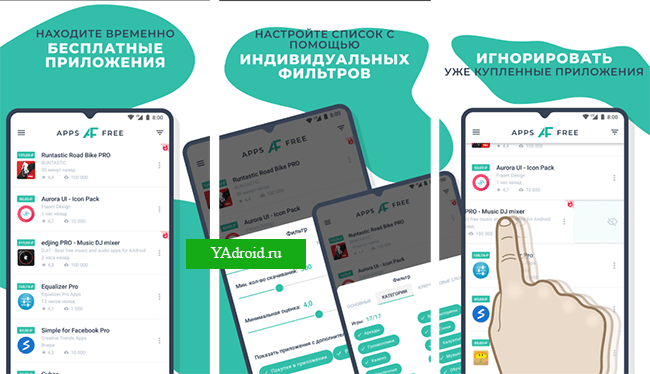
С этим приложением пользователи могут бесплатно скачивать платный андроид софт, игры и использовать его в течение ограниченного времени. Благодаря этой функции пользователи могут протестировать нужную программу и решить, хотят ли ее покупать.
Приложения можно фильтровать по разным данным и настроить уведомления, которые оповещают о новинках и последних важных событиях. Список программ и игр для андроид постоянно обновляется, поэтому каждый пользователь найдет для себя что-то интересное и полезное. Если фирма или определённые разработчики и их софт не пришлись по душе, то их можно добавить в черный список, AppsFree больше не будет их показывать.
Advanced System Optimizer
Отбирая самые действенные программы, предназначенные для ускорения игр и способные работать совместно с Windows 10, как и с более ранними версиями ОС, обязательно стоило включить в список эту разработку.
Главный и единственный минус в том, что эта утилита платная. Зато для оптимизации ПК это превосходное решение. Софт способен помочь в удалении различного мусора, старых программ, временных файлов, реестров и не только. Да, всё это можно сделать вручную. Только на работу уйдёт куча времени и сил. Здесь же всё берёт на себя утилита.

Но поскольку это лучшие программы именно для ускорения компьютерных игр, функция очистки является лишь одной из составляющих этой утилиты. Как только компьютер избавится от всего лишнего, начинается этап оптимизации ПК или ноутбука под игровой процесс.
Для этого достаточно зайти в раздел оптимизации операционной системы и выбрать раздел игр. Далее уже пользователю предлагается пошаговая инструкция о том, что делать дальше. Утилита полностью русифицирована, потому проблем с пониманием и выполнением рекомендаций не возникнет.
Эффективность оптимизации видна невооружённым глазом.
Прежде чем скачать игру

Прежде чем загрузить игру, вам потребуется скачать Bittorren клиент с последующей его установкой. Он поможет вам считывать файлы c расширением .torrent, в которых содержится информация откуда скачивать нужные игры.
Вообще я выделяю 2 основных торрент-клиента: uTorrent и MediaGet. Можете скачать любой. Я пользуюсь uTorrent. Советую и вам.
Скачать uTorrent
Скачать MediaGet
После того, как вы загрузили одну из вышепредставленных программ, вам необходимо её установить. Ниже показано, как и что нужно сделать.
Инструкция установки MediaGet
1 Запускаем скаченный установщик.
2 Снимаем галочки. Вам решать какие. Для себя я снял все.

3 Здесь точно снимаем все галочки (это реклама), для того, чтобы не установилось ничего лишнего на компьютер.

4 Кликаем установить. После этого начнется загрузка.

5 Дожидаемся полной установки
6 Готово. Можно запускать.

7 Это то, что вы должны увидеть в результате. Теперь вы готовы скачивать игры из интернета. Можете приступать к следующему пункту.

Инструкция установки uTorrent
1 Запускаем установщик.

2 Соглашаемя на установку кликнув на Agree.
3 Отключаем рекламу нажав Decline.

4 Снова отключаем рекламу тем же способом.

5 Тут уже на ваше усмотрение. Советую оставить все галочки. Хотя вторая под вопросом. Если не хотите запускать программу вместе с запуском windows, то снемите её.

6 Тоже на ваше усмотрение. Последняя галочка отвечает за создание ярлыка на рабочем столе. Я оставил, чтобы потом запустить программу.

7 После всех проделанных пунктов начнётся установка.

8 Готово! Можно запускать. Нажмите Finish оставив галочку активной.

Скачал игру через торрент как установить

Этот пункт я разбил на 2 подпункта.
В первом вы узнаете то, что нужно сделать перед установкой для её успешного осуществления. Он необходим, если вы столкнулись с непонятным файлом(ми) игры, который(е) нужно как-то запустить. В этом помогут программы.
Во втором подпункте я разобрал сам процесс установки игры. В разных вариациях.
Что нужно сделать для успешной установки игры

То что я опишу в этом пункте, поможет вам установить игру на ноутбук. Зачастую, когда вы будете скачивать игры, то вам будут попадаться файлы, которые windows не сможет запустить стандартными средствами. Вы будете скачивать образы и возможно архивы. Иногда, если повезет, то обычную папку с установщиком.
Плюс образов и архивов в том, что они сжимают содержимое. Из-за этого вам потребуется меньше времени на загрузку. Но сжимают они зачастую совсем не много. Поэтому в принципе время загрузки будет одинаковым. Уж лучше скачать сразу папку и не заморачиваться. Но не всегда это выходит.
Минус образов и архивов в том, что прежде чем установить игру, вам потребуется сначало открыть и разархивировать архив или смонтировать образ (в зависимости от того, какой файл вы скачаете). В принципе это просто. Нужно будет лишь установить еще одну программу и открыть с её помощью загруженный файл. Но опять же. Если вы скачали папку с игрой, а не образ или архив, то делать этого не придется.
Плюс загрузки обычной папки с игрой в том, что после загрузки вы можете зайти в нее и запустить файл установки. Как правило это в 99%-х случаев файл с расширением .exe. Т.е вам не потребуется запускать другие программы, чтобы установить игрушку.
Расширения архивов: .rar, .zip — это самые популярные;
Расширения образов: .iso, .mdf, .mds, .md1 — есть еще, но это самые популярные;
Соответственно в зависимости от расширений, мы будем пользоваться той или иной программой, чтобы запустить установщик или инстолятор (одно и то же) игры.
Лучшие программы по моему мнению:
Скачать WinRar
Скачать DAEMON Tools
WinRar — это для работы с архивами. DAEMON Tools — для работы с образами. Как установить и активировать программы, я думаю разберетесь.
Непосредственная установка игры
Итак. Это завершающий этап всех манипуляций. У вас уже должны быть установлены программы, о которых я говорил. А так же должна быть загружена игра через торрент. Теперь давайте разберемся в том, как же всё таки установить загруженную игру на компьютер. Я предоставляю 3 разных варианта. Повторюсь, что придется воспользоваться одним из них. Все зависит от того, в каком виде вы скачали игру.
1-ый случай. Если вы скачали папку
1-ый случай. Это когда вы скачали именно папку с установщиком игры. Вам необходимо зайти в эту папку и найти установщик. Как правило это setup.exe или install.exe. На скриншоте 7 показан такой установщик.

Просто запускайте его и дальше следуйте всем пунктам, который он вам покажет. Последним этапом будет сам процесс установки. Придется подождать какое-то время. После этого вы просто нажимаете «Завершить» и все. Можно пробовать запускать игру. Как правило появляется ярлык на рабочем столе. Можете запустить оттуда. А можете зайти в папку с установленной игрой (директория или путь установки игры вы устанавливали в процессе установки) и запустить игру там.
2-ый случай. Если вы скачали образ игры
2-й случай. Это когда вы скачали образ. Чаще всего это файл с расширением .iso. Вы уже должны были установить данную программу. Теперь мы увидим пример её действия. Запускаем программу Daemon Tools и нажимаем Добавить образ как показано ниже на скриншоте 8.

После этого выбирайте скаченный образ (игру, которую вы загрузили). Можете просто перетащить образ в программу. Тут как удобней. В итоге вы должны увидеть примерно то, что показано на скриншоте 9.

После проделанного выделяем образ и нажимаем верхнюю кнопку «Монтировать». Скриншот 10

Вот и все! Заходим в «Мой компьютер» или в проводник. Переходим туда, где отображаются жесткие диски. Памать компьютера. Там появится новый дисковод. Это виртуальный дисковод, который смонтировала программа. Теперь можете зайти туда и запустить установку игры. С этого момента начинается первый случай, когда вы скачали только папку игры.
3-й случай. Когда вы скачали архив. В этом случае вам необходимо разархивировать установщик игры. Сделать это можно с помощью программы WinRar, которую я советую установить (ссылку я уже давал выше). Просто запускаете загруженный файл игры с помощью этой программы и перетаскиваете содержимое куда-нибудь на компьютере. После того, как все перекинется, можно будет запускать установщик. Все легко и просто.
Торрент-клиенты

Не могли не упомянуть различные торрент-клиент, которые по своей сути являются также программами для скачивания игр на компьютер. На просторах сети вы сможете найти различные сайты (торрент-трекеры), и с помощью торрент-файла буквально в один клик «стянуть» с интернета практически любую игру, будь она старее ваших родителей или же вышла только вчера.
Торрент-клиентов довольно много, но наиболее популярными из них являются:
Подробно описывать их смысла нет, поскольку каждый отлично справляется со своей задачей и может иметь отличия разве что в дизайне и некоторых несущественных фишках. Скачать их можно бесплатно с официальных сайтов.
Однако следует помнить, что, загружая игры таким образом, вы не только лишаете разработчиков их хлеба и награды за труд, но и подвергаете свой компьютер опасности, поскольку пиратские файлы могут содержать вирусы и другие вредоносные файлы.
Мы не приветствуем пиратство, не призываем пользоваться этими программами и сайтами, а просто информируем о еще одном способе скачивания игр. Стоит отметить, что на торрент-трекерах можно найти вполне легальный контент, в том числе бесплатные проекты, а также скачать клиенты лицензионных игр (без так называемых «кряков») — зачастую скачивание с трекера происходит быстрее, чем с серверов Steam или EGS.
Steam
Первый и самый очевидный вариант, который позволит вам обзавестись множеством игр. Steam от компании Valve – одна из самых огромных баз компьютерных развлечений. Здесь можно скачать тысячи бесплатных проектов, о которых вы ранее и не слышали. А также магазин предлагает приобрести большинство актуальных новинок игровой индустрии. Скачать инсталлятор приложения можно на официальном сайте.

Помимо большого ассортимента компьютерных игр, Steam представляет собой настоящую социальную сеть для геймеров, торговую площадку, платформу сообществ, рецензий, руководств и многое другое. Без программы не обойтись, если вы собираетесь скачать популярные Dota 2, Counter-Strike Global Offensive или PUBG.
Достоинства:
- самый большой каталог платных и бесплатных игр;
- полностью на русском языке;
- нетребователен к системе;
- дополнительные возможности в виде общения, торговли;
- платформа для продажи собственных игр.
Недостатки:
некоторые крупные издатели предпочитают использовать свои приложения вместо Steam.
| Разработчик: | Valve |
| Лицензия: | Бесплатно (с возможностью покупки платных игр) |
| Язык: | Русский |
| Количество игр: | Очень много |
https://youtube.com/watch?v=jEDLnkpp4lU
BlueStacks

Согласитесь, что современный мобильный гейминг приятно впечатляет – в плане качества проекты уже наступают на пятки играм на ПК, а их аудитория с каждым днем становится все больше и больше. Поэтому сыграть в некоторые мобильные игры на ПК – желание не странное, и программа BlueStacks решает этот вопрос.

Этот эмулятор позволяет скачать миллионы игр для Android на ПК и играть в них, используя привычные контроллеры (клавиатуру, мышку, геймпад). Более того, в BlueStacks вы сможете играть не в одну, а сразу в несколько игр одновременно в разных окнах.
Также к достоинствам приложения следует отнести автопереводчик, работающий в режиме реального времени, высокое качество графики, возможность записи видео и другие функции, которые вместе делают времяпрепровождение в BlueStacks максимально комфортным.






